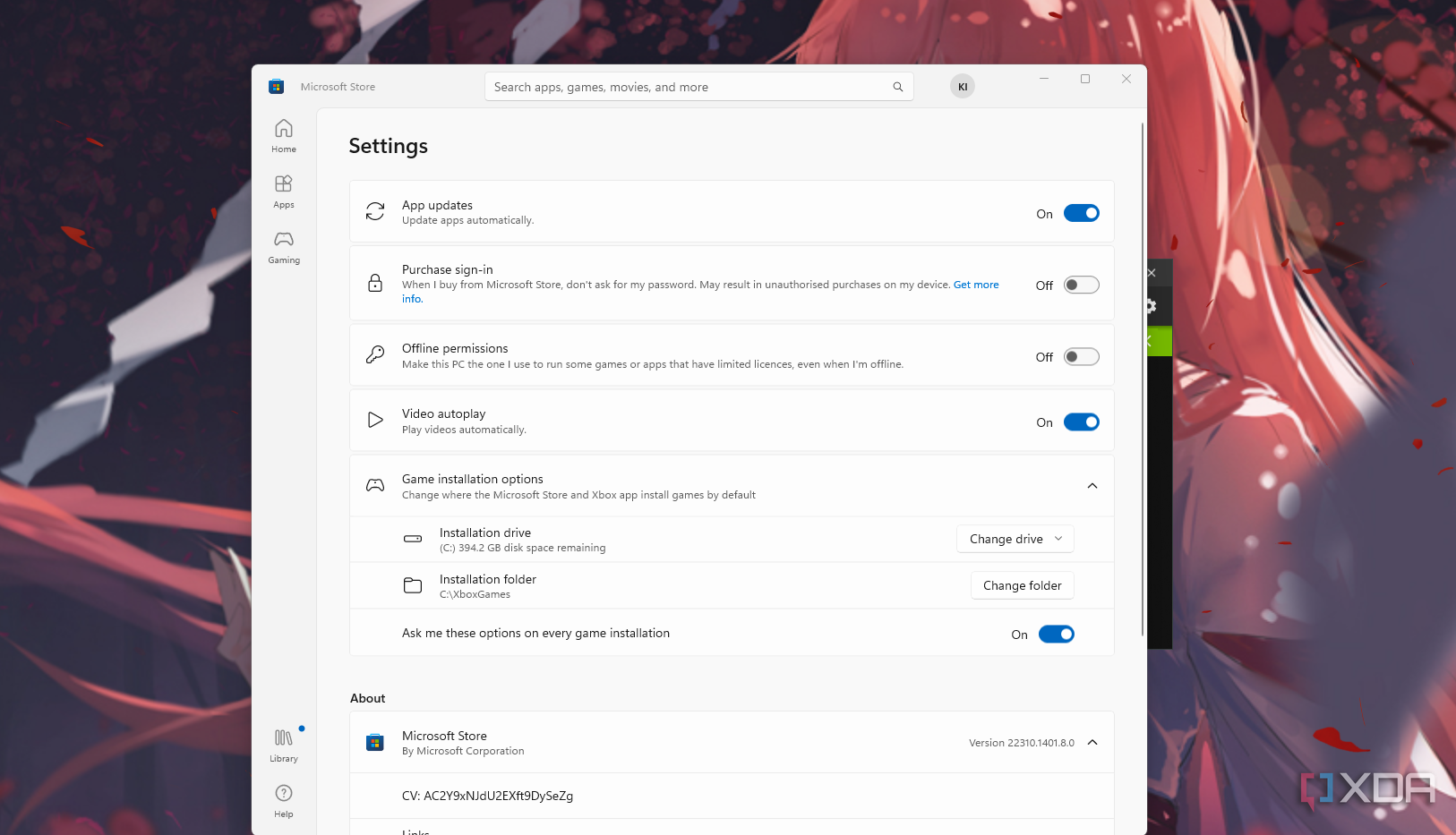Ключевые выводы
- Microsoft Store теперь позволяет пользователям выбирать диск, на котором установлены игры, что упрощает настройку игровых настроек.
- Последняя версия Microsoft Store включает функцию уведомлений, которая показывает пользователям, где будет сохранена их игра, и позволяет им одним щелчком мыши изменить диск по умолчанию.
- Эта функция доступна в последней версии Microsoft Store, которая теперь доступна всем.
За последние несколько месяцев Microsoft внесла в Microsoft Store несколько существенных изменений — от ускорения запуска в Windows 11 до изменения дизайна веб-клиента. Компания предлагает больше возможностей в виде новой функции в Microsoft Store, позволяющей пользователям выбирать, на каком диске они хотят устанавливать свои игры.
Возможность выбора конкретного диска для установки игры доступна в Microsoft Store версии 22310.1401.8.0, что подтвердил инженер Microsoft Store Дэниел на платформе X (ранее Twitter). Это последняя версия Microsoft Store, включающая функцию установки игры на конкретный диск. Если у вас что-то ниже этого, рассмотрите возможность обновления приложения Microsoft Store, чтобы увидеть его в действии, поскольку обновление доступно для всех пользователей.
Согласно демонстрационному видеоролику, предоставленному инженером Microsoft Store, Microsoft Store уведомит пользователей, показывая им, где будет установлена игра, прежде чем загружать ее. В уведомлении будет опция изменения диска по умолчанию. Щелкнув ее, вы перейдете на страницу настроек Microsoft Store, где вы найдете Раздел вариантов установки игры для изменения диска по умолчанию.
Возможность установки на конкретный диск не нова для Windows. Windows 11 позволяет вам выбирать, где вы хотите сохранить свой контент, включая приложения, документы, музыку, фотографии и видео, а также автономные карты. Чтобы изменить состояние по умолчанию, вам нужно открыть Настройки приложение и перейдите к Система > Хранилище > Где сохраняется новый контент. И теперь, когда у вас есть такая же возможность в приложении Microsoft Store, вы можете изменить местоположение по умолчанию всего одним щелчком мыши, а это означает, что вы можете изменить местоположение установки игры быстрее и без открытия другого приложения.
Если вы планируете устанавливать игры на внешний твердотельный накопитель, обязательно купите один из портативных твердотельных накопителей самого высокого качества, который обеспечит плавный игровой процесс.